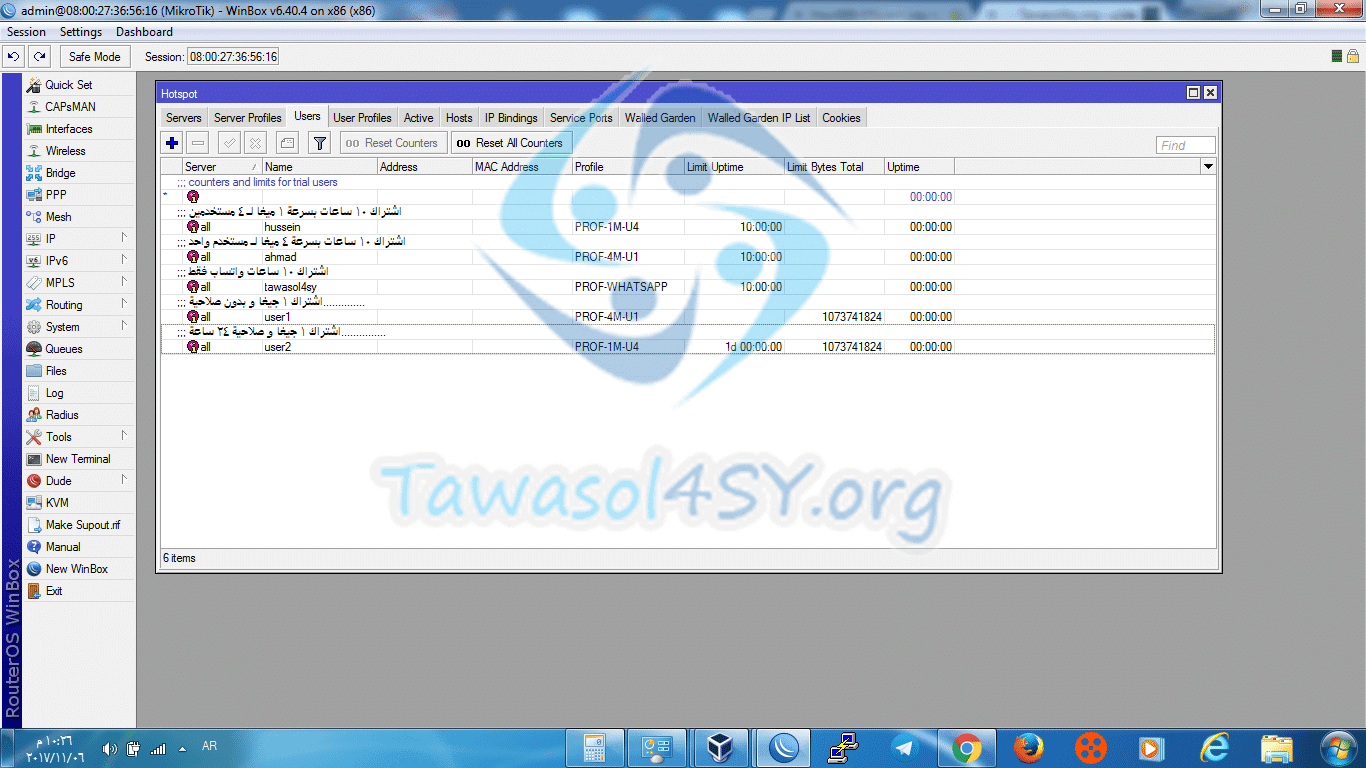Opret en hotspot-profil og bruger på Mikrotik-serveren
نقل
Rapporter denne app
Relaterede apps
Beskrive
For at oprette en Hotspot-bruger har vi brug for en profil, der indeholder beføjelser til denne bruger, inklusive hastighed, deling og mange andre ting, som vi vil lære nu.
Jeg vil dele forklaringen op i to dele, den første del er at oprette en profil og den anden del er at oprette en bruger.
afsnit 1:
Opret en profil
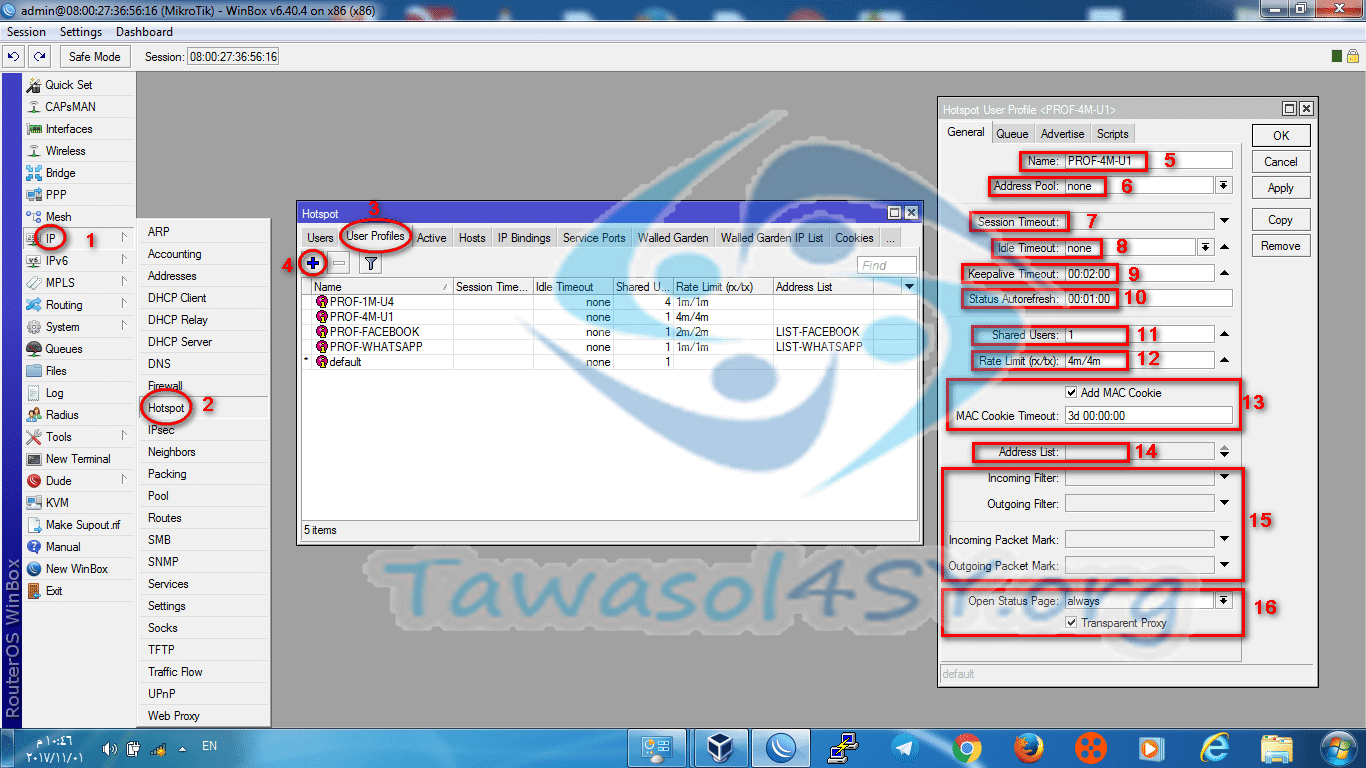
Fra Winbox-vinduet starter vi:
1 - Vi vælger ip.
2- Vi vælger hotspot.
3 – Vi definerer brugerprofiler.
4 - Klik på +.
5 - Indsæt et passende navn til profilen her.
6 - Angiv en gruppe af e-mails for brugere af denne profil (det foretrækkes at lade den være som standard).
7 - Bestem varigheden af sessionen (det er at foretrække at lade det være standard).
8 - Varighed af inaktivitet (helst tilbage som standard).
9 - Varigheden af forbindelsens levetid (serveren vil betragte det som et logout efter denne periode er gået - det er at foretrække at lade det være som standard).
10 - Varighed for opdatering af statussiden (saldo) (det foretrækkes at lade den være standard).
11 - Bestem antallet af brugerdeling (én bruger arbejder på mere end én enhed).
12 - Bestem hastigheden på denne måde, den første for upload og den anden for lastning fra venstre mod højre, 4096k/4096k eller 4m/4m.
13 – Aktiver cookies Og sæt en udløbsperiode for det.
14 - Sæt brugerne af denne profil på en dedikeret IP-liste.
15 - Definer nogle firewall-kommandoer (ikke vigtigt, du kan angive dem bedre fra firewall-vinduet).
16 - Aktiver forbindelsen til proxyserveren (lad den helst være standard).
Opret en hotspot-bruger
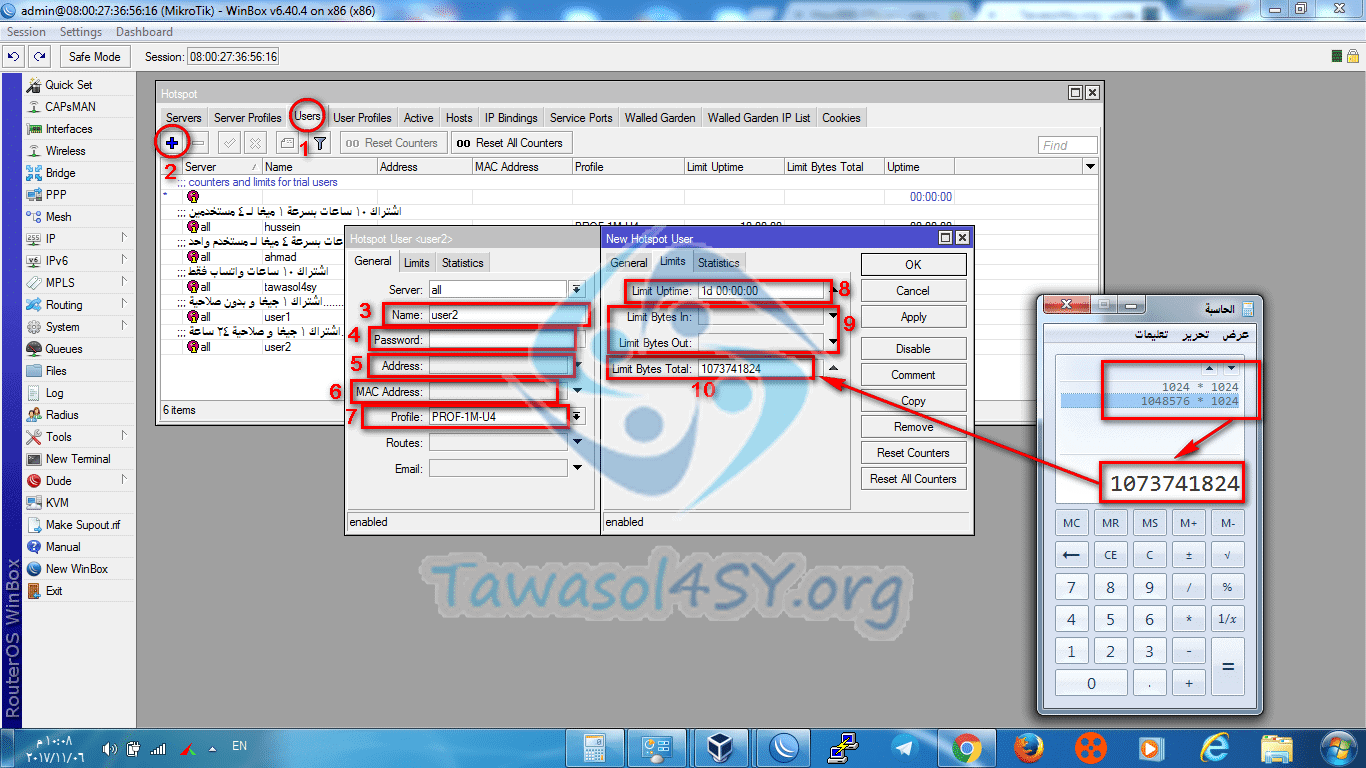
Fra hotspot-vinduet starter vi:
1 - Vi vælger Brugere.
2 - Vi trykker på +.
3 - Brugernavn.
4 - Adgangskode.
5 – IP-adresse.
6 - Mac-adresse (fysisk adresse eller medieadgangskontrol Adresse ) .
7 - Vi vælger den passende profil.
Vi klikker på grænser
8 - Bestem gyldighedstiden (det er ikke nyttigt her at angive gyldigheden i dage * Eksempel: En bruger med en gyldighed på 10 dage 10d 00:00:00 vil af serveren blive forstået som 240 timers reel brug) Tiden bruges her til simple abonnementer, for eksempel i det følgende billede.
9 - Bestem mængden af data, der kun skal uploades ind eller kun downloades ud.
10 - Bestem mængden af udvekslede data, samlet upload + download
Størrelsen her er en byte, så:
1M=1024*1024=1048576
100M = 104857600
1G=1024M=1073741824